- Vad är Doordash Error Code 400?
- Hur fixar man Doordash Error Code 400?
- Fix 1: Tvinga stängning av appen
- Fix 2: Byt till ett annat nätverk
- Fix 3: Rensa cache
- Fix 4: Ta bort Doordash-appdata
- Fix 5: Installera om Doordash-appen
- Hur fixar du att DoorDash inte låter dig logga in?
- Hur fixar jag DoorDash felkod 400?
- Vad är DoorDash-drivrutinens felkod 1?
- Vad är DoorDash-appen?
- Hur ändrar jag mitt DoorDash-lösenord?
- Varför fungerar inte min DoorDash-app på min telefon?
- Hur rensar jag data på min DoorDash-app?
- Vad är DoorDash-drivrutinens svarsstatusfelkod 1?
- Hur fixar jag DoorDash-appen på Windows 10?
- Varför fungerar inte DoorDash?
- Hur fixar jag 400 Bad Request-felet i Windows?
- Vilka är Microsoft IIS 400-felkoderna?
- Varför fungerar inte DoorDash på min telefon?
- Hur installerar jag DoorDash-drivrutinappen på Android?
I den här handledningen kommer vi att göra dig medveten om orsakerna till Doordash Error Code 400 samt de olika metoderna för att fixa det. Denna service för matleverans och avhämtning har etablerat sig som den bästa inom denna domän, särskilt i USA. Sedan under denna pandemifas, när människor var begränsade till sina hem, strömmade många användare till den här tjänsten. Därför var det en enorm ökning av dess användarbas. Men trots alla godsaker som den har att erbjuda, möter den ibland också några hicka.
I detta avseende har många användare uttryckt sin oro angående Error Code 400. Som framgår av detta Reddit tråd, det verkar reta upp en hel del användare, och det med rätta. Med det sagt finns det lyckligtvis några lösningar som är kända för att fixa Doordash Error Code 400-problemet. Men innan vi listar potentiella korrigeringar för det här problemet, låt oss förstå det mer i detalj och kolla in alla rimliga orsaker till att det inträffade.
Läs också Doordash-appen Kan inte logga in eller fungerar inte, hur åtgärdar jag?

Vad är Doordash Error Code 400?
När och när det händer får användare genast ”HTTP 400 bad request error”. Detta resulterar i deras oförmåga att ens komma åt appen, än mindre beställa mat via den. När det gäller orsaken till detta problem kan det finnas en hel del sådana. Till att börja med kan det bero på ett nätverksproblem eller att din internetleverantör har satt vissa begränsningar.
På samma sätt kan användning av en äldre version av den här appen också visas i det här felet. På samma sätt, i vissa fall, hindrar den tillfälliga datan appen från att fungera i sin fulla kapacitet. För att inte tala om det faktum att korrupta appdata också kan vara boven. Med det sagt, nedan är de olika metoderna för att åtgärda alla ovannämnda problem, vilket i sin tur kommer att fixa Doordash Error Code 400 också. Följ med för detaljerade instruktioner.
Annonser
Hur fixar man Doordash Error Code 400?
Tänk på att det inte finns någon universell lösning för det här problemet. Du kanske måste prova alla nedan nämnda korrigeringar tills du når framgång. Så utan vidare, låt oss börja med guiden.
Fix 1: Tvinga stängning av appen
Att bara trycka på bakåtknappen och stänga appen kanske inte alltid är det bästa sättet. Detta beror på att det i vissa fall kan finnas några av dess bakgrundsappar och tjänster som fortfarande körs i bakgrunden. Därför skulle de inte kunna uppdatera sig själva nästa gång appen öppnas igen och kan i sin tur skicka in detta felmeddelande. Så den säkraste vägen framåt är att tvinga stänga den här appen och sedan starta om den. Så här kan det göras:

- Gå över till Inställningar på din enhet och gå till Appar och aviseringar.
- Tryck på App Info och scrolla till Doordash-appen.
- Tryck nu på Force Stop. Vänta i några sekunder och starta om din smartphone.
- När den har startat om, kontrollera om Doordash Error Code 400 har åtgärdats eller inte.
Fix 2: Byt till ett annat nätverk
Man kan inte motbevisa det faktum att ovanstående fel mycket väl kan hänföras till nätverksproblemen. I detta avseende kan du prova att byta till ett annat nätverk, till exempel att byta till operatörens nätverk från WiFi eller vice versa. På samma sätt kan du också använda hotspot-funktionen. Sedan om din internetleverantör har blockerat vissa IP-adresser, kan du använda en VPN-app för att dirigera om din trafik genom en annan server. Prova dessa nätverksjusteringar och se om det fixar Doordash Error Code 400.
Annonser
Fix 3: Rensa cache
Om mycket temporär data samlas på sig över tiden, kan det komma i konflikt med appens korrekta funktion. Därför är det alltid en bra idé att radera dessa tillfälliga cachefiler då och då.

- Så gå till sidan Inställningar och gå över till Appar och aviseringar.
- Tryck sedan på App Info och navigera till Doordash-appen.
- Inom det, gå till avsnittet Lagring och cache och tryck på Rensa cache.
- När du är klar, starta om appen och se om Doordash Error Code 400 har åtgärdats eller inte.
Fix 4: Ta bort Doordash-appdata
Om det inte lyckades åtgärda det här problemet genom att radera den tillfälliga informationen, kan det vara fallet att data skadas. Om det händer kan radering av appdata betyda framgång. Se till att du kommer ihåg dina Doordash-kontouppgifter och fortsätt sedan med stegen nedan:
Annonser
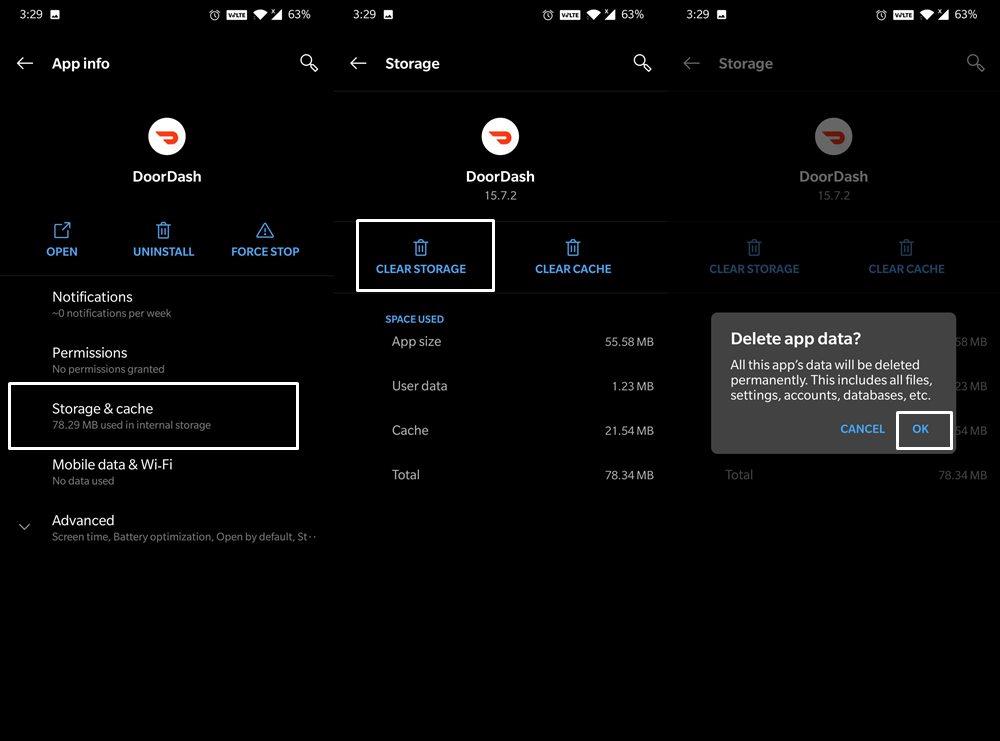
- Gå först till Inställningar > Appar och aviseringar.
- Gå sedan över till App Info och välj Doordash-appen.
- Efter det, gå till Lagring och cache och tryck på Rensa data
- Svara jakande i bekräftelsedialogrutan som visas.
- När du är klar, starta appen och logga in på den. Kontrollera om det fixar Doordash Error Code 400 eller inte.
Fix 5: Installera om Doordash-appen
Så om du har nått det här avsnittet kanske det inte har fungerat för dig att rensa appdata och cacheminne. Därför är den enda utvägen nu att ta bort appen och sedan installera om den från Play Butik. Återigen, notera ditt konto-ID och lösenord innan du provar instruktionerna nedan.

- Börja med att gå till Inställningar följt av Appar och aviseringar.
- Gå sedan till App Info och rulla till Doordash-appens listningssida.
- Klicka sedan på Avinstallera > OK.
- När appen har tagits bort från din enhet, gå till Play Butik och installera om den senaste versionen.
- Starta nu appen och logga in med dina referenser. Detta bör lösa det underliggande problemet.
Så med detta avslutar vi guiden om hur man fixar Doordash Error Code 400. Vi har delat fem olika korrigeringar för detsamma, låt oss veta i kommentarerna vilken som fungerade till din fördel. Avrundat, här är några iPhone-tips och tricks, PC-tips och tricks och Android-tips och tricks som du också bör kolla in.
FAQ
Hur fixar du att DoorDash inte låter dig logga in?
Öppna DoorDash-appen. Tryck på knappen Logga ut i det övre högra hörnet av appen. Stäng appen och starta om DoorDash.Försök att logga in på din DoorDash-applikation igen och bekräfta om du fortfarande får felet. 2. Starta om routern Stäng av routern med strömknappen.
Hur fixar jag DoorDash felkod 400?
DoorDash-applikationen sparar cachefiler på din enhet och du börjar uppleva DoorDash-felkoden 400. Det är därför vi var tvungna att ta bort hela cachen. Kontrollera nu om felet fortfarande kvarstår och fortsätt till nästa lösning om inte. 4. Använd ett VPN eller byt nätverksleverantör
Vad är DoorDash-drivrutinens felkod 1?
Doordash Driver-appen kan visa svarsstatusfelkoden 1 om enhetens operativsystem är föråldrat. Dessutom kan den korrupta installationen av Doordash-appen också orsaka problemet. Det kan också vara ett problem från serversidan att du kan kontrollera Doordash-status från webbplatser som DownDetector.
Vad är DoorDash-appen?
DoorDash är en mycket använd applikation i USA. Denna app används för att beställa mat från olika typer av restauranger till din plats. Men när du vill beställa mat på DoorDash-appen stöter du på DoorDash-problem på mobilappen (iOS eller Android) eller hemsidan.
Hur ändrar jag mitt DoorDash-lösenord?
Starta en webbläsare och gå till Doordash-webbplatsen (du kan behöva logga in på Doordash-webbplatsen). Klicka nu på Doordash-ikonen (nära det övre vänstra hörnet av fönstret) och välj Konto. Klicka sedan på Ändra lösenord och ange inloggningsuppgifterna (gamla och nya lösenord).
Varför fungerar inte min DoorDash-app på min telefon?
Starta om telefonen Avinstallera och installera om din DoorDash-app. Avinstallera DoorDash-appen, stäng av telefonen i 3-5 sekunder och installera sedan om appen. Om du inte är ansluten till wifi kommer att installera appen att använda data och påverka din dataanvändning.
Hur rensar jag data på min DoorDash-app?
1 Starta inställningar 2 Gå till appar 3 Tryck på DoorDash 4 Tryck på Lagring 5 Tryck på RADERA DATA och sedan på DELETE 6 Du kommer att bli ombedd att logga in på din DoorDash-app igen. 7 Om du fortfarande har problem, prova stegen nedan.
Vad är DoorDash-drivrutinens svarsstatusfelkod 1?
Doordash Driver Response Status Error Code 1 (fix) Doordash Driver-appen kan visa svarsstatusfelkoden 1 om din enhets operativsystem är föråldrat. Dessutom kan den korrupta installationen av Doordash-appen också orsaka problemet. Det kan också vara ett problem från serversidan att du kan kontrollera Doordash-status från webbplatser som DownDetector.
Hur fixar jag DoorDash-appen på Windows 10?
Om Doordash-appen fryser eller bara inte fungerar när du använder den, försök att tvångsstänga appen och starta om den. Detta fungerar på samma sätt som att använda Alt + Ctrl + Delete på en PC för att stänga av ett program som är fel. Doordash-appen bör fungera efter att du har tvångsstängt applikationen, beroende på problemet.
Varför fungerar inte DoorDash?
Andra gånger kan problemen orsakas av ett Doordash-avbrott. Om Dasher-appen är nere kan den hindra dig från att logga in, eller så kan den få ett ”503-tjänst tillfälligt inte tillgänglig” eller ”502 dålig gateway”-fel när du loggar in. Du kan också kolla sociala medier eller Doordash Reddit-sidan.
Hur fixar jag 400 Bad Request-felet i Windows?
Rensa din DNS-cache, vilket bör fixa 400 Bad Request-felet om det orsakas av föråldrade DNS-poster som din dator lagrar. Gör detta i Windows genom att köra ipconfig /flushdns från ett kommandotolksfönster. Detta är inte samma sak som att rensa webbläsarens cache. Rensa webbläsarens cache.
Vilka är Microsoft IIS 400-felkoderna?
Microsoft IIS 400 felkoder; 400.1: Ogiltig destinationsrubrik: 400.2: Ogiltig djuprubrik: 400.3: Ogiltig omrubrik: 400.4: Ogiltig överskrivningsrubrik: 400.5: Ogiltig översättningsrubrik: 400.6: Ogiltig begärandetext: 400.7: Ogiltigt innehåll: 400.9. Ogiltigt innehåll: 400.9. Lås Token
Varför fungerar inte DoorDash på min telefon?
Om du inte använder WiFi, se till att din mobildata fungerar. DoorDash-appen använder cachad data för att öka hastigheten och förbättra användarupplevelsen. En skadad cache i DoorDash-applikationen kan dock orsaka DoorDash-problem. I det här fallet kan problemet lösas genom att rensa appens cache och data.
Hur installerar jag DoorDash-drivrutinappen på Android?
Android: 1 Öppna Play Butik 2 Sök efter DoorDash-drivrutin 3 Tryck på appen 4 Tryck på Installera 5 Tryck på Acceptera 6 Tryck på Öppna 7 Gå till startskärmen och leta efter Dasher-appen för att börja konfigurera din Dasher-profil. 8 Acceptera viktiga behörigheter: Mer …












